Folder Password Lock Pro是一款专业的文件夹加密工具。加密保护文件夹你一定不能错过Folder Password Lock Pro。除了提供基本的密码保护外,在功能方面还有其他值得一提的功能。例如,保护位于外部硬盘驱动器上的文件夹同样容易,密码可以在任何地方使用,并且还提供了方便的密码来添加功能,允许用户监视特定文件夹中的活动;用户将能够知道是否有任何数据被自动警报修改或删除;有时,用户需要离线文件夹中包含的任何数据更高的隐私级别,此工具是提高数据安全性的好方法,同时仍使用密码来保持快速访问,该界面非常易于使用,并且您的详细信息不会被撬开您可以快速轻松地进行设置,可以进行文件夹监视和警报,支持与外部硬盘驱动器的兼容性;需要它的用户可以下载体验。
软件功能:
Folder Password Lock Pro是一种专业的安全工具,
用于锁定,隐藏和保护您的文件夹和文件。
使用非常易于使用的界面,您只需单击几下即可锁定该文件夹并确保其安全,没有密码就无法打开它。
该工具还为您的文件夹和文件提供保护,以避免删除和错误修改。
您也可以监视指定的文件夹,所有创建,修改和删除的文件都将被记录。
破解方法:
1.安装程序后,双击应用程序直接将其打开,然后弹出相应的用户界面
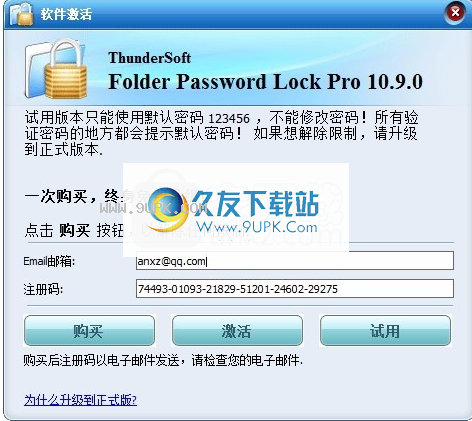
2.输入编辑器提供的激活码,随便输入电子邮件地址,激活码在安装包中
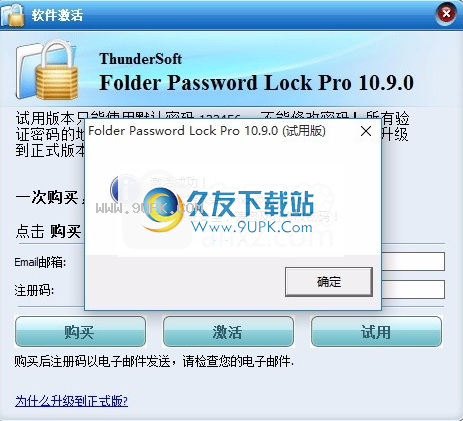
3.单击激活按钮激活,设置密码,然后可以进入用户界面
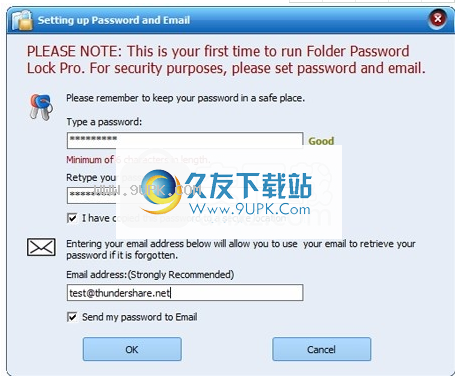
4.完成上述步骤后,您可以双击该应用程序以将其打开,此时您可以获得相应的破解程序
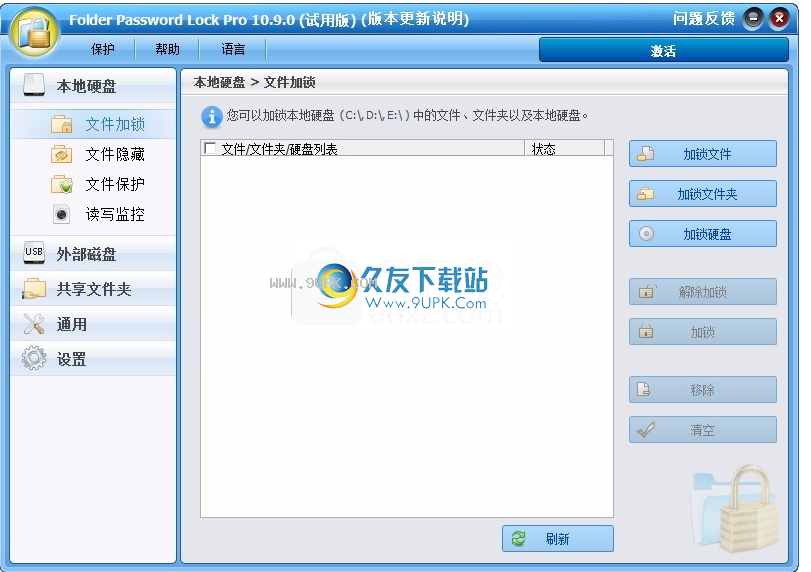
软件特色:
允许密码锁定文件夹和文件。
允许隐藏的文件夹和文件。
允许保护文件夹和文件,以避免修改,删除和重命名。
锁定所有文件夹的密码。
电子邮件备份密码,无需担心忘记密码。
提供一个文件夹监视器以记录其中的所有操作。
支持通过USB连接的外部驱动器的锁定和隐藏功能。
支持局域网上共享文件夹的密码保护。
卸载密码保护
安装步骤:
1.用户可以单击本网站提供的下载路径下载相应的程序安装包

2.只需要使用解压功能打开压缩包,双击主程序进行安装,弹出程序安装界面

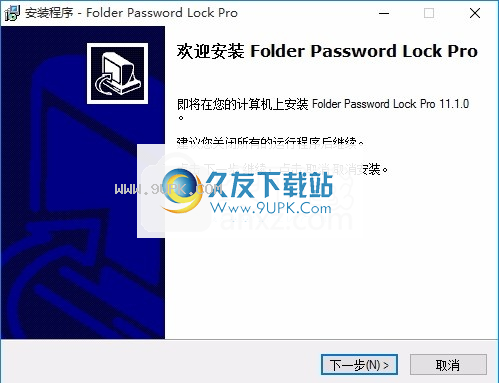
3.同意上述协议的条款,然后继续安装该应用程序,单击“同意”按钮
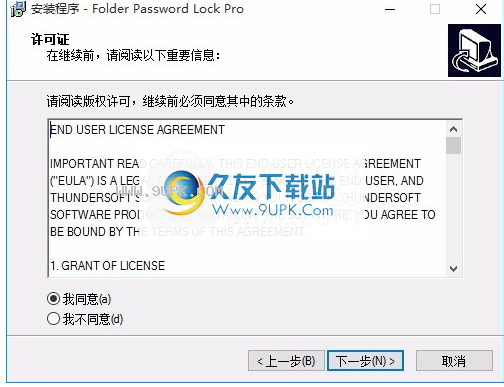
4.您可以单击浏览按钮以根据需要更改应用程序的安装路径。

5.弹出以下界面,用户可以直接用鼠标点击下一步按钮
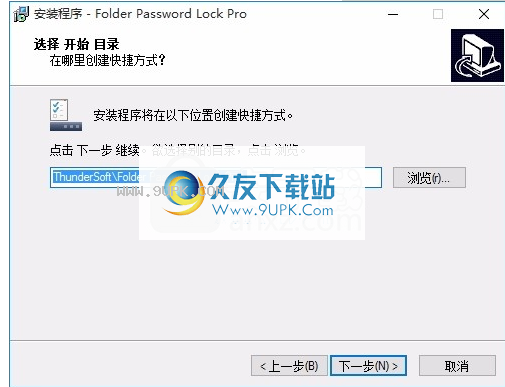
6.可以根据用户需要创建桌面快捷键。

7.现在准备安装主程序,单击安装按钮开始安装

8.弹出应用程序安装进度栏的加载界面,等待加载完成
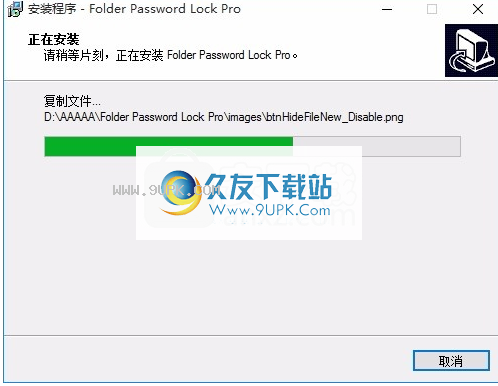
9.按照提示单击“安装”,弹出程序安装完成界面,单击“完成”按钮

使用说明:
问题1:如何开始使用Folder Password Lock Pro?
在安装并启动Folder Password Lock Pro之后,您第一次运行它时,需要为Folder Password Lock Pro帐户设置一个密码。确保记住您的密码或将其保存在安全的地方,因为没有密码您将无法运行该程序。
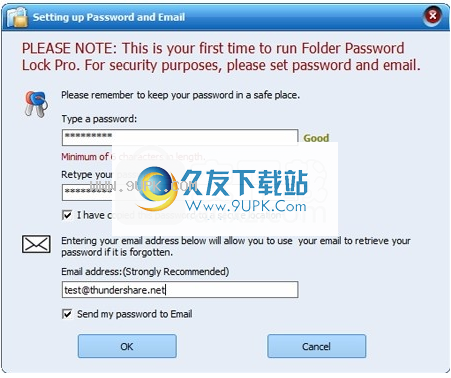
问题2:如何使用密码锁定文件,文件夹和驱动器?
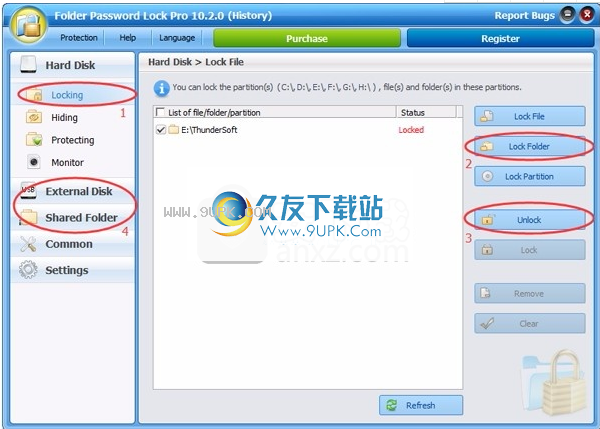
1.在“硬盘”模块下,选择左侧的“锁定”。
2.单击“锁定文件夹”,将您指定的文件夹添加到锁定列表中。
3.如果您不再需要锁定它们,请“
ock”选定的文件夹。
4.“锁定”功能支持“外部磁盘”和“共享文件夹”,您可以在这些模块下找到它。
问题3:如何隐藏文件,文件夹和驱动器?
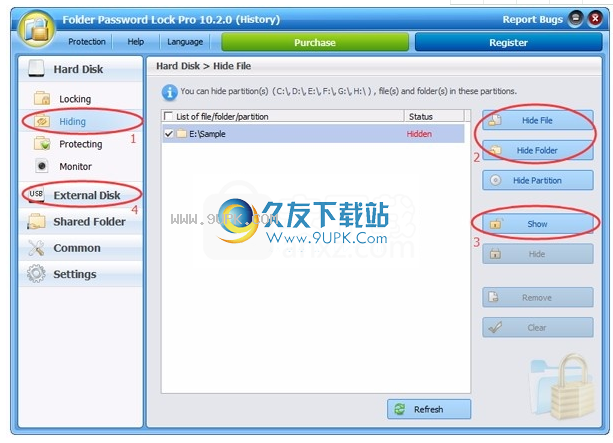
1.在“硬盘”模块下,选择左侧的“隐藏”。
2.单击“隐藏文件”或“隐藏文件夹”,将您指定的文件或文件夹添加到隐藏列表中。
3.如果您不再需要隐藏它们,则单击“显示”。
4.“隐藏”功能还支持“外部磁盘”,您可以在模块下找到它。
问题4:如何保护文件,文件夹和驱动器?
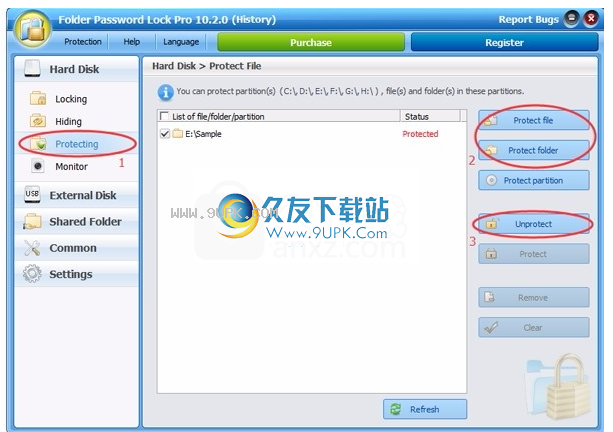
当文件或文件夹受到保护时,没有人可以修改,删除或重命名它,也不能在该文件夹下创建文件。
1.在“硬盘”模块下,选择左侧的“保护”。
2.单击“保护文件”或“保护文件夹”,将您指定的文件或文件夹添加到保护列表。
3.如果您不再需要保护它们,则单击“取消保护”。
Q:如何监视文件夹中的文件更改?
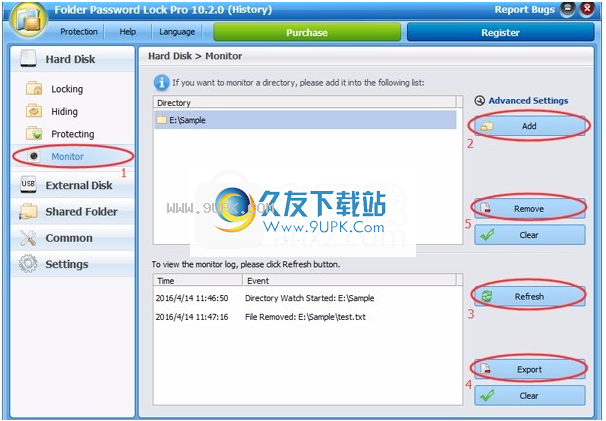
监视文件夹时,将记录该文件夹中创建,修改和删除的所有文件。
1.在“硬盘”模块下,选择左侧的“监视器”。
2.将您指定的文件夹“添加”到保护列表。
3.单击“刷新”以查看文件夹中发生的情况。
4.将日志“导出”到.txt文件。
5.如果不再需要监视它们,则单击“删除”。
Q6:如何使用密码将文件和文件夹加密为可执行文件?
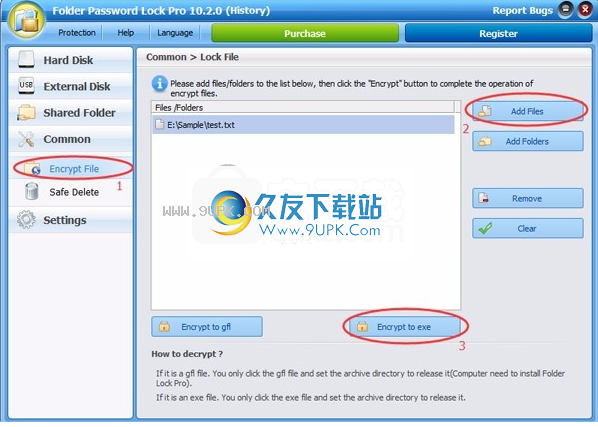
1.在“常规”模块下选择“加密文件”。
2.“添加文件”要加密。
3.单击“加密为exe”以使用密码保存它。
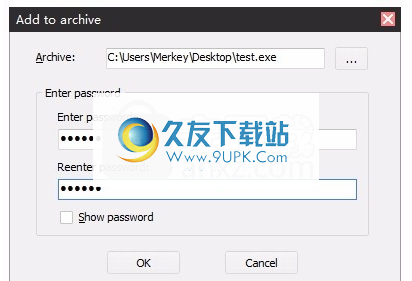
Q7:如何安全删除敏感文件和文件夹?
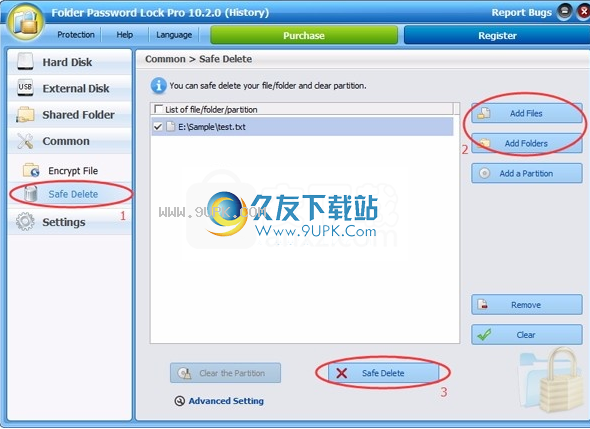
“安全删除”表示它们不能被数据恢复软件恢复。
1.在“常规”模块下选择“安全删除”。
2.要删除的“添加文件”或“添加文件夹”。
3.“安全删除”所选的文件和文件夹。
问题8:忘记密码后如何找回密码?
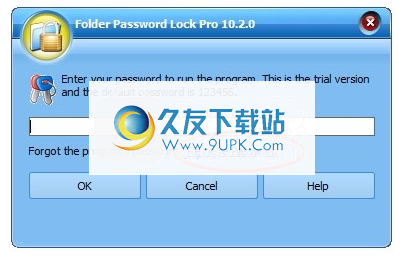
运行文件夹密码锁定Pro,然后单击“获取密码”。 (要成功检索密码,请先设置一个电子邮件帐户)
问题9:如何从桌面,开始菜单和右键菜单中隐藏此软件?
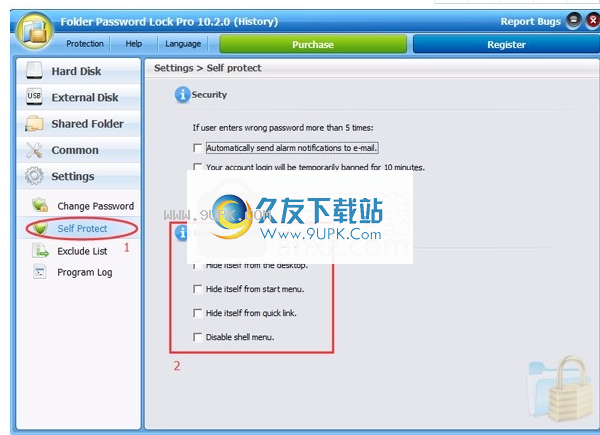
1.在“设置”模块下选择“自我保护”。
2.选中“从桌面隐藏自我”,“从开始菜单隐藏自我”,“从快速链接隐藏自我”,“禁用外壳菜单”复选框,以在“隐形模式”下运行Folder Password Lock Pro。
问题10:如何卸载Folder Password Lock Pro?
1.在Windows中转到“开始菜单”,找到“ ThunderSoft”,然后选择“卸载文件夹密码锁Pro”。

2.输入“ Folder Password Lock Pro”帐户的密码以继续卸载。 (因此,没有密码的人都无法卸载它,此功能仅适用于注册版本)













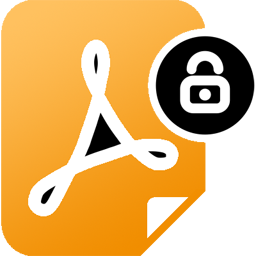









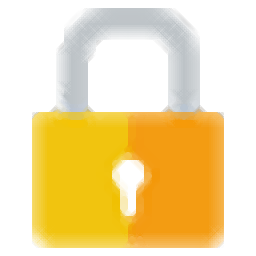

![绝密文件夹锁V1.0中文绿色版[文件加解密工具]](http://pic.9upk.com/soft/UploadPic/2011-3/2011353521423442.gif)

![挥剑斩浮云文件夹加解密 1.0中文免安装版[文件夹加解密器]](http://pic.9upk.com/soft/UploadPic/2013-11/20131128893746331.gif)
